La forma fácil de agregar una impresora a una Mac
Las impresoras locales se conectan a una Mac mediante la tecnología AirPrint inalámbrica de Apple o mediante un USB cable. La forma más sencilla de agregar una impresora a su Mac es comprar una impresora compatible con AirPrint. AirPrint-Las impresoras compatibles se conectan automáticamente a una red y casi no requieren configuración. Si la documentación o el paquete de su impresora dice que es compatible con AirPrint, puede funcionar con su Mac.
No todas las impresoras USB son compatibles con Mac. Consulte la documentación para confirmar que su impresora es compatible. Si es así, también se conecta a la Mac automáticamente, aunque la configuración requiere un par de pasos adicionales.
La información de este artículo se aplica a Mac con macOS Catalina (10.15) a OS X Mavericks (10.9).
Agregar una impresora compatible con AirPrint a una Mac
No se requiere configuración si una impresora compatible con AirPrint está conectada al mismo Red Wi Fi como tu Mac.

Para saber si su impresora está conectada a su Mac a través de AirPrint, encienda la impresora, abra un documento en la Mac y elija
Cómo agregar la impresora a una Mac
Si el nombre de la impresora no aparece junto a Impresora, debe agregar la impresora a la Mac. Haga clic en la flecha en el Impresora campo y seleccione Agregar impresora.
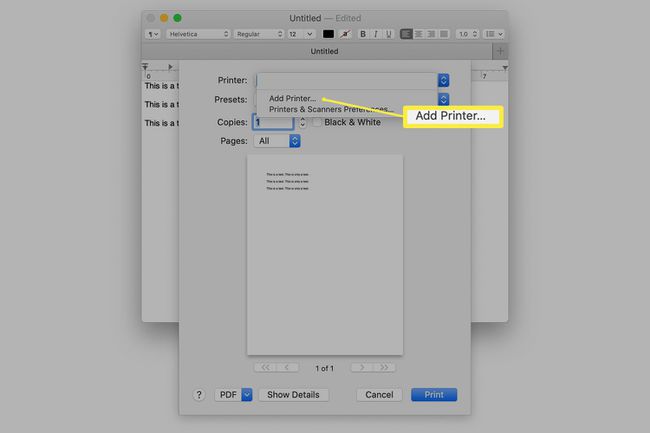
Seleccione su impresora de la lista de impresoras que Mac puede ver, luego haga clic en Agregar.
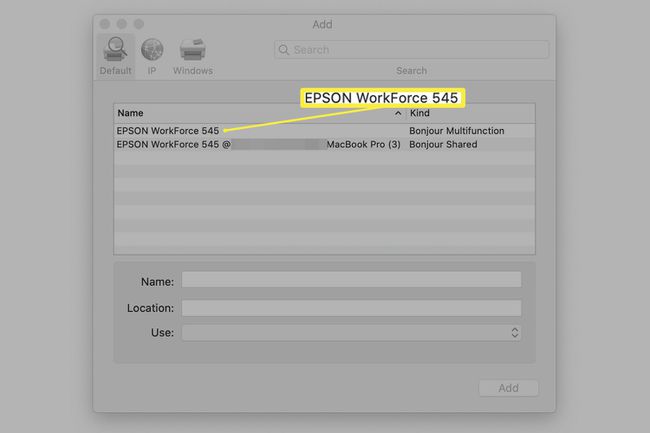
El sistema de soporte de la impresora Mac es robusto. Si tiene una impresora AirPrint, no necesita buscar actualizaciones del sistema. OS X y macOS vienen con muchos controladores de impresora de terceros. Apple incluye automáticamente actualizaciones de controladores de impresora en su servicio de actualización de software.
Debido a que el sistema operativo incluye la mayoría de los controladores de impresora que necesitan los usuarios de Mac, no instale los controladores que vienen con la impresora. La mayoría de los fabricantes de impresoras mencionan esto en su guía de instalación. Sin embargo, si está acostumbrado a instalar controladores para periféricos, puede instalar controladores desactualizados por error.
Agregar una impresora USB a una Mac
Las impresoras USB compatibles son casi tan fáciles de instalar en una Mac como las impresoras AirPrint.
Actualice el software en su Mac para que Mac tenga los controladores de impresora más recientes disponibles.
Cargue la impresora con papel y tinta o tóner y conéctela a la Mac. Luego, encienda la impresora.
Conecte la impresora a la Mac mediante el cable USB que vino con la impresora.
Descargue cualquier software nuevo que solicite la impresora e instálelo. No recibirá este mensaje si no se necesita ningún software nuevo.
Siga las instrucciones en pantalla para completar la actualización del software. Es posible que se le indique que reinicie la Mac.
Pruebe que la impresora esté conectada utilizando el mismo método que se utilizó para probar las impresoras AirPrint. Abra un documento y seleccione Expediente > Impresión. Debería ver el nombre de la impresora en el campo junto a Impresora. Si no, seleccione Agregar impresora y seleccione la impresora de la lista de impresoras disponibles.
Estos sencillos pasos hacen que la mayoría de las impresoras estén en funcionamiento en poco tiempo, pero ocasionalmente la instalación de la impresora no funciona. Si encuentra problemas, instalar la impresora manualmente. La Mac detecta cualquier impresora compatible que conecte. Sin embargo, es posible que deba agregarlo en las Preferencias del sistema de Impresoras y escáneres, especialmente si la impresora es antigua.
